Windows 8, yayınlandığında Metro arayüzü ile birçok kullanıcıyı şaşırtacak. Metro'yu kapatmak konusunda kararlı değilseniz, onu nasıl kullanmanız gerektiğini öğrenmek zorundasınız. Kullandığınız cihaz, ister bir laptop veya masaüstü PC olsun, isterse bir tablet, Windows 8'e alışmanız için biraz zaman harcamanız gerekecek.
Kaydırmalar ve hareketler
Temel hareketlerden bir tanesi, döşemelerin üzerine uzun dokunarak onları tekrar sıralayabilmeniz. Bu işlemi fareyle yaparken, sol tuşla tıklayıp beklemeniz gerekiyor.
PC'lerde ekranı sağa ve sola kaydırmak için farenizin çarkını döndürmeniz veya alt tarafta bulunan kaydırma çubuğunu kullanmanız gerekiyor. Dokunmatik ekranlarda ise parmağınızı ekran boyunca sağa veya sola kaydırmanız yeterli.
Başlangıç ekranı ve Metro
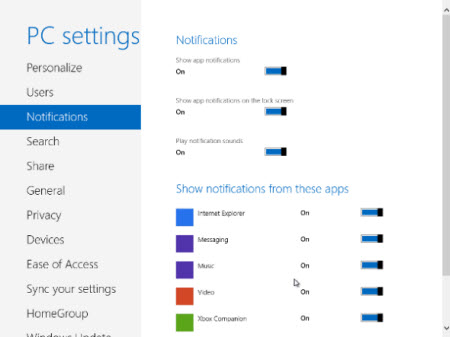
Başlangıç ekranı
Windows 8'in giriş ekranı, sistemde yüklü ana uygulamaları başarıyla gösterebilse de, kullanılabilir diğer seçenekleri pek göstermiyor (Tüketici Önizleme sürümünde). Örneğin başlangıç ekranı dışında tüm ekranlarda bulunan "hızlı dönüş" düğmesi, sol alt köşede bulunuyor. Bu düğmeyi sadece farenizi köşeye götürerek veya köşeye dokunarak bulabiliyorsunuz.
Farenizi sağ alt köşeye götürdüğünüzde veya sağ alt köşeye dokunduğunuzda ise döşeme gruplarını sıralayabiliyorsunuz.
Ekranın sağ kenarında da gizli bir menü ("Charm" menüsü) bulunuyor. Bu menüyü açabilmek için farenizi sağ tarafa götürmeniz ve burada biraz bekletmeniz gerekiyor.
Metro
Yeni Settings (Ayarlar) ekranı, çeşitli seçenekleri bir dokunuşla veya tıklamayla açmanıza ve kapatmanıza izin veriyor. Örneğin Settings - Notifications'a tıkladığınızda uyarıların nasıl görüneceğini, hangi uygulamaların uyarı gösterebileceğini ve kilit ekranında gösterilip gösterilmeyeceğini seçebiliyorsunuz.
